Les utilisateurs, dont l’ordinateur possède une faible configuration, sont souvent confrontés à des difficultés de lenteur et de blocage !
Qu’ils se rassurent, les propriétaires de PC performants et modernes ne sont pas, eux-mêmes, à l’abri de ce type de même problème !
Sachez, que de nombreuses raisons peuvent en sont la cause.
Des solutions existent :
- On peut booster l’ordinateur, et augmenter réellement sa performance par la mise à niveau de matériel en achetant de nouveaux composants plus performants.
- Sinon, il est toujours possible par quelques simples modifications dans le système d’exploitation Windows d’optimiser son PC sans rien acheter.
C’est ce que me propose de vous faire découvrir dans cet article !
Le principe de base : En changeant certains paramètres du système, et en désactivant centaines fonctionnalités inutiles, nous libérerons plus de ressources, et ainsi doperons votre ordinateur.
Nota bene : Cette procédure concerne Windows 7 ; mais le même principe peut être appliqué pour Windows 10.
Sommaire
Ajustez les effets visuels
Le système d’ exploitation Windows dispose, bien sur, de nombreuses fonctionnalités de travail, mais aussi d’une belle interface graphique. Celle-ci consomme beaucoup de mémoire, et contribue à ralentir votre système..
Si votre ordinateur dispose de peu de puissance, vous remarquerez de temps en temps une baisse de performance.
De ce fait, je vous propose de désactiver certains effets visuels !
Ne gardez que ceux qui vous sont nécessaires !
Ainsi, sans grand changement dans l’apparence d’interface, vous allez soulager les processus de votre ordinateur et votre carte graphique, sans pour autant en altérer le fonctionnement.
Comment désactiver les effets visuels ?
Cliquez sur « démarrer », et tapez « effets visuels » dans la zone de recherche.Puis choisissez « régler l’apparence et les performances de Windows ».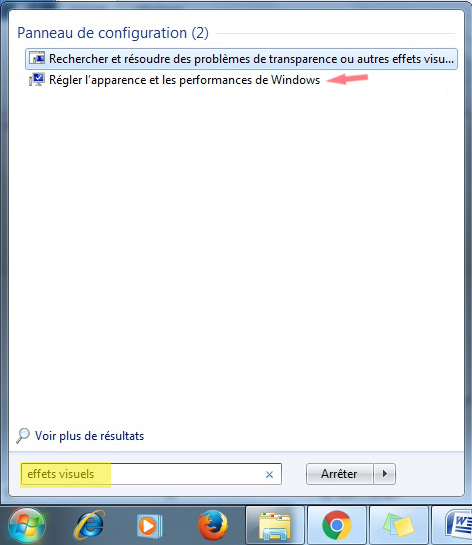
Cochez l’option « ajuster afin d’obtenir les meilleures performances », confirmez par « appliquer » et « OK ».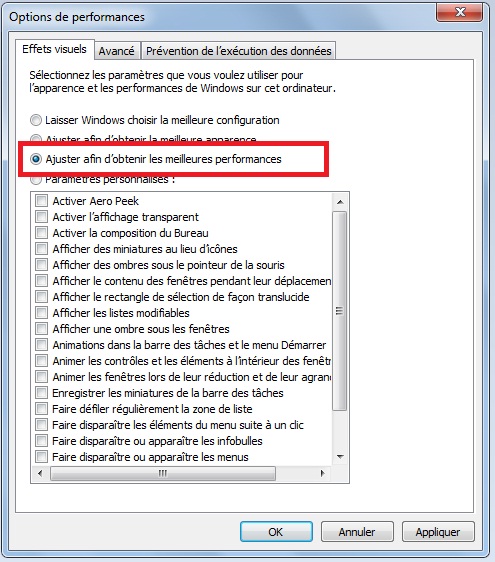
Si l’apparence ne vous plait pas, personnalisez vos choix.
Choisissez « paramètres personnalisés », et cochez les options suivantes :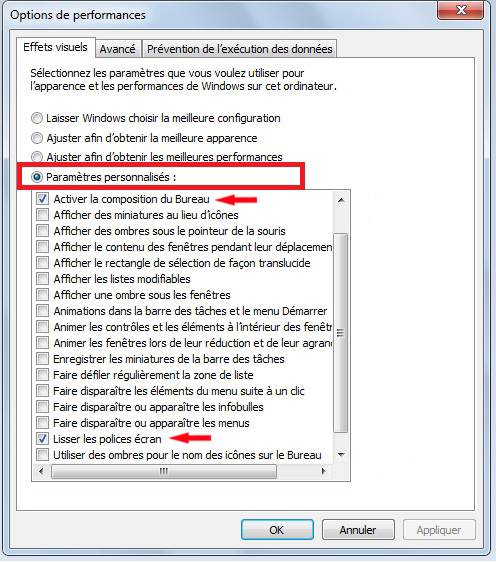
- Activer la composition du bureau.
- Utiliser des styles visuels sur des fenêtres et des boutons.
- Lisser les polices d’écran.
Nettoyez et défragmentez votre disque dur
Pour cela, utiliser les outils de Windows pour optimiser et améliorer performance de votre PC.
Au fil du temps, le système d’exploitation et les logiciels installés accumulent des fichiers inutiles.
Faites du ménage en utilisant l’outil « nettoyage de disque » :
Allez sur « ordinateur », et cliquez droit sur [ la partition C : ] puis « propriétés ».
Dans cette fenêtre, cliquez sur « nettoyage de disque », puis « OK ».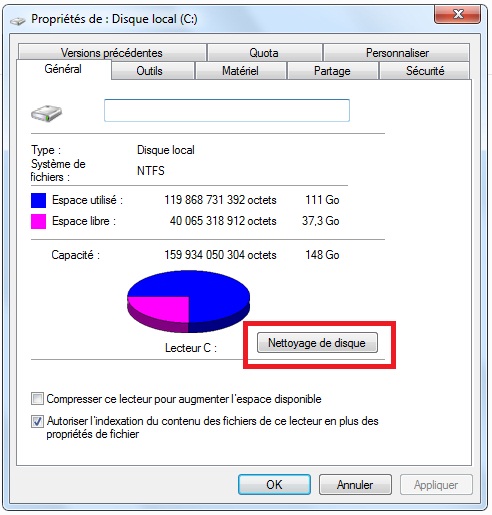
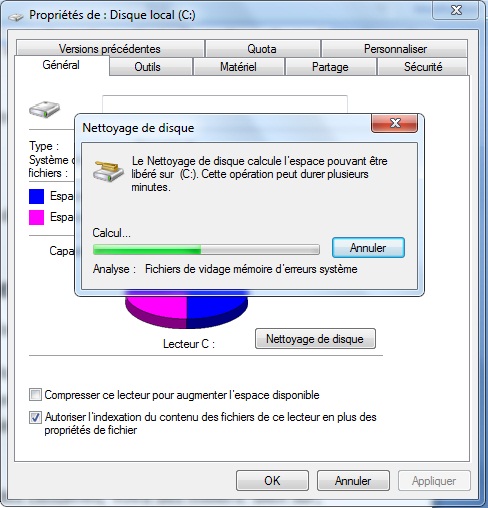
Cliquez sur « OK », et à la fin « Supprimer les fichiers ».
Les fragments d’un seul fichier se dénombrent par centaines, voire des milliers. Cette fragmentation contribue à ralentir la lecture des données sur le disque dur.
Eliminez-les !
- Si vous utilisez un disque traditionnel (HDD), vous pouvez maintenir la performance de votre système, grâce à une défragmentation régulière.
- Si votre ordinateur dispose un disque de stockage du type SSD, vous n’avez pas besoin de le défragmenter.
Donc, pour défragmenter votre disque dur sous Windows 7, allez dans « ordinateur » et faites une clic-droit, sur une partition (C ou D), puis cliquez sur « propriétés ».
Dans l’onglet « outils », cliquez sur « défragmenter maintenant»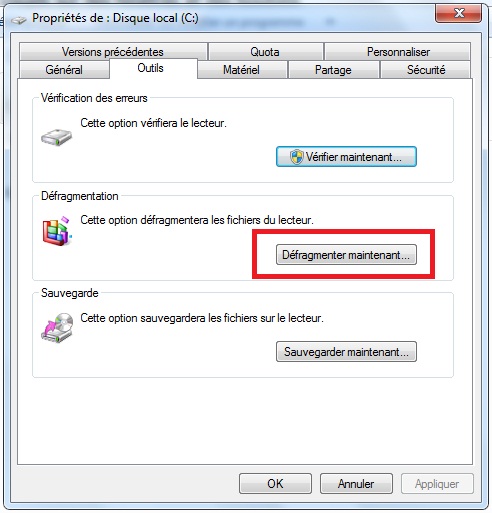 Cliquez sur « défragmenter le disque »
Cliquez sur « défragmenter le disque » 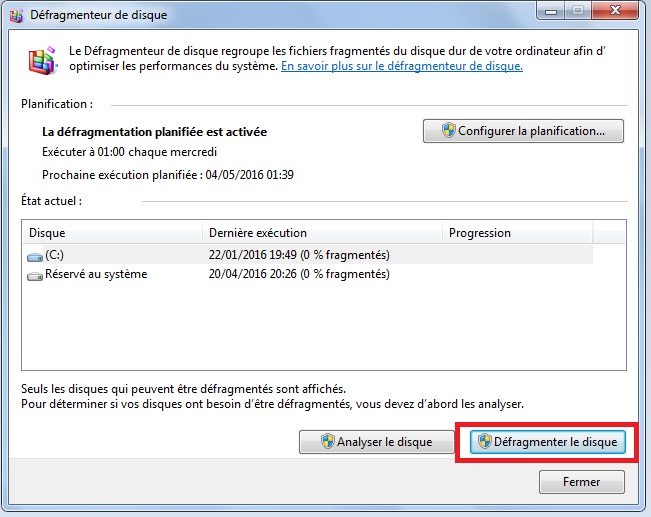
répétez la même opération pour les autres partitions.
Désactivez les services inutiles
Windows est livré avec de nombreux outils et services préinstallés, dont certains sont rarement utilisés. c’est inutile de les garder. Désactivez ces services qui sollicitent votre système inutilement !
Explications :
En inactivant ces services, vous libérerez de la mémoire RAM, et vous accélèrerez le fonctionnement des programmes utilisés. Le système gérera mieux la mémoire virtuelle. A ce titre, il ne consommera plus ses ressources pour gérer, notamment en démarrant ces services inemployés.
Désactivez ces services superflus !
Cliquez droit sur « ordinateur », puis « gérer ». La fenêtre de gestion d’ordinateur apparaît, cliquez sur « service ».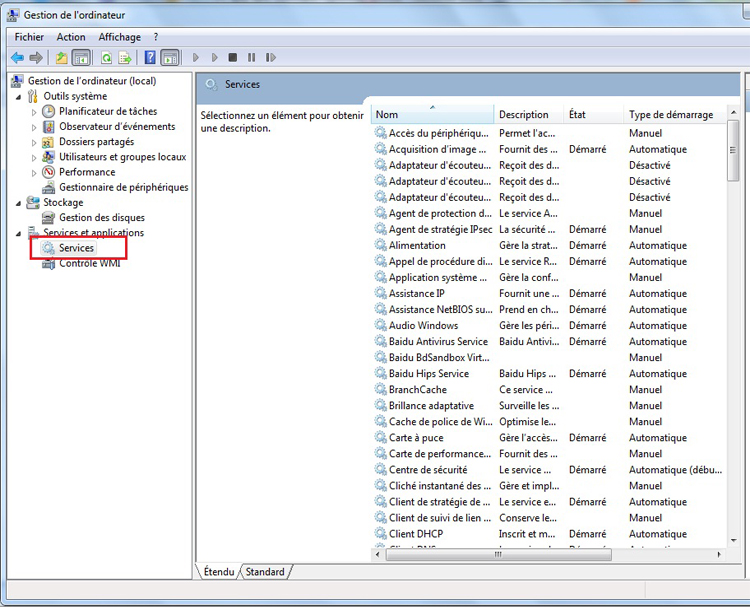
Les services actifs sur votre ordinateur, s’affichent !
Pour désactiver un service, cliquez droit sur le nom de service, puis choisir « propriétés »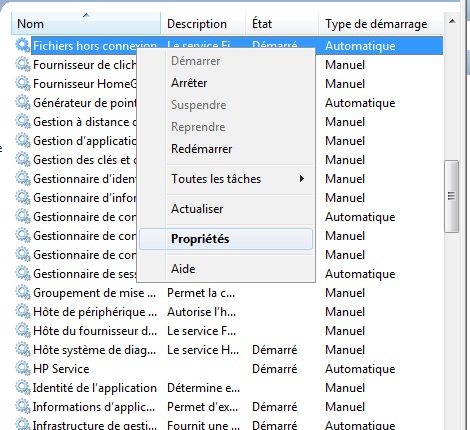
Dérouler la liste « type de démarrage » et choisissez l’option « désactivé ». Confirmez par « appliqué », puis « OK ».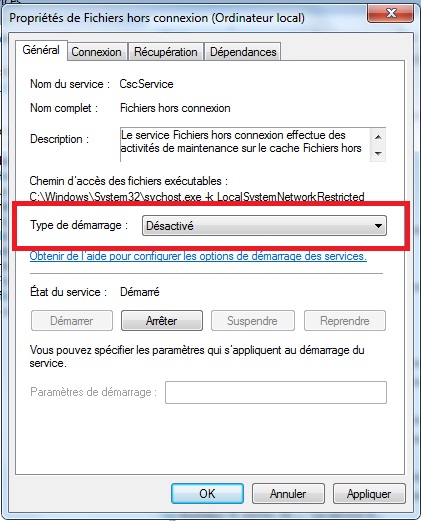
Pour vous aidez dans votre choix, voici les services que vous pouvez désactiver sans aucun risque :
- Fichiers hors connexion.
- Carte à puce.
- Carte de performance WMI.
- Service de planification Windows Media Center.
- Système d’événement COM+.
- Services Bureau à distance.
- Registre à distance.
Supprimez les gadgets inutiles !
Les gadgets Windows 7 sont sans aucun doute faciles à ajouter. Certains sont réellement utiles et peuvent vous faciliter votre travail.
Cela étant dit, beaucoup gaspillent inutilement les ressources de notre système.Par conséquent, n’ajoutez que des gadgets essentiels (météo par exemple).
Exemple : nettoyez votre bureau, inutile d’ajouter un gadget d’horloge ou de calendrier, alors qu’ils sont disponibles, tout en bas à droite de votre écran.
Maximalisez le démarrage de l’ordinateur
Même les ordinateurs neufs et performants peuvent marquer des baisses de vitesse.
Le coupable est le grand nombre de programmes qui se lancent au démarrage, et vont fonctionner après, en permanence et en même temps, que votre système d’exploitation.
Pour empêcher ces logiciels de s’exécuter, en même temps que Windows :
- Vérifiez les programmes en cours d’exécution, en cliquant sur la petite flèche en bas à droite, et arrêtez les logiciels que vous n’utilisez pas.
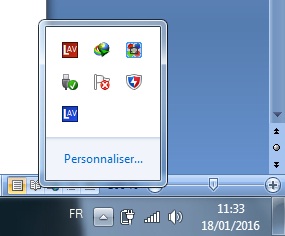
- Bloquez les programmes, qui se lancent au démarrage de Windows. Pour cela, cliquez sur le bouton démarrer, et tapez « msconfig » dans la barre de recherche.
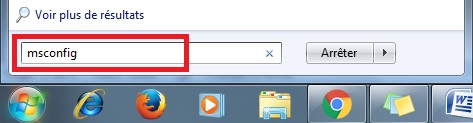
À partir de l’onglet « démarrage », décochez tous les logiciels inutilisés (sauf l’antivirus).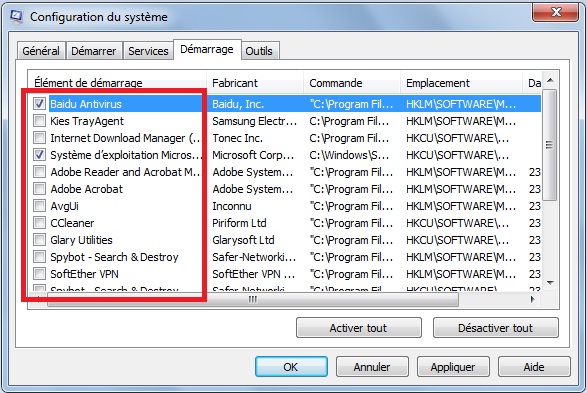
Privilégiez un logiciel antivirus léger
Beaucoup d’utilisateur de Windows négligent le choix de logiciel antivirus. Il existe de nombreux antivirus, dont certains peuvent avoir des effets négatifs sur la vitesse de votre ordinateur. Un antivirus « lourd » contribuera à handicaper la performance de l’ordinateur.
Donc, sélectionnez un bon antivirus gratuit ou payant, mais « léger ». C’est à dire, celui qui tout en protégeant efficacement votre système, utilisera moins de ressources.
Vous constaterez une amélioration de votre ordinateur qui marchera mieux qu’auparavant.
Actualisez votre système d’exploitation et vos pilotes
Au démarrage, Windows charge tous les pilotes, pour s’assurer du bon fonctionnement de tous les composants et périphériques (la carte graphique, la carte son, les ports USB, la carte réseau, le disque dur, etc.).
Pour cette raison, vous devez mettre à jour les pilotes de votre PC régulièrement, afin d’optimiser la communication entre le système d’exploitation et les différents composants matériels.
Ces 7 astuces vont vous permettre d’optimiser Windows 7 (et les autres systèmes), ce qui contribuera à augmenter la vitesse de votre ordinateur.
Cependant, l’optimisation de performance d’ordinateur est un sujet très vaste.
Vous souhaitez en savoir plus ?
Je vous invite donc à passer au chapitre suivant pour booster votre PC au maximum de ses performances. Suivez-moi !
Ce qui fonctionne pour booster son PC
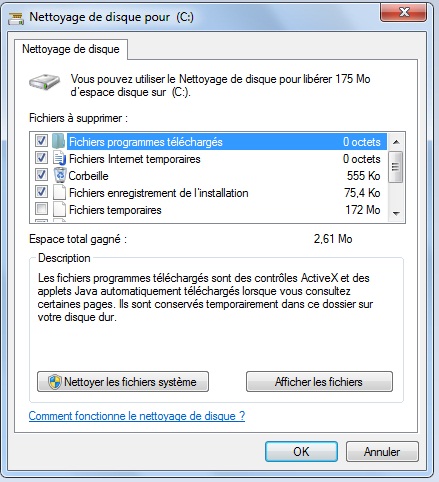
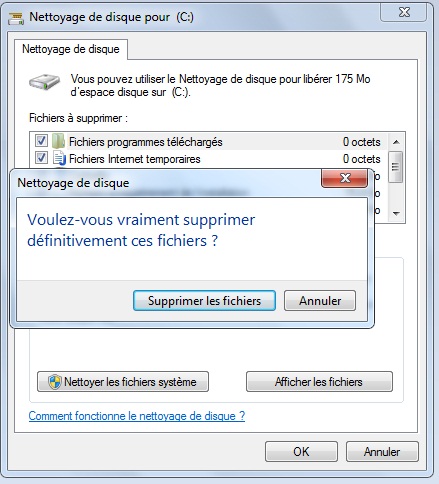
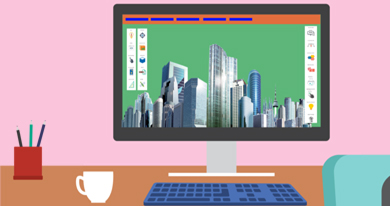

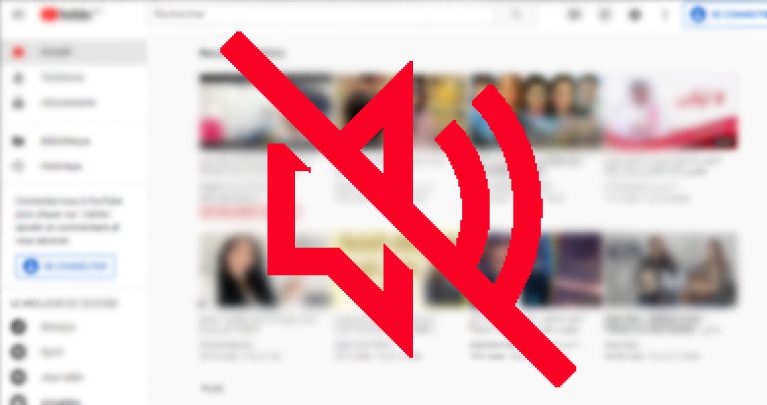
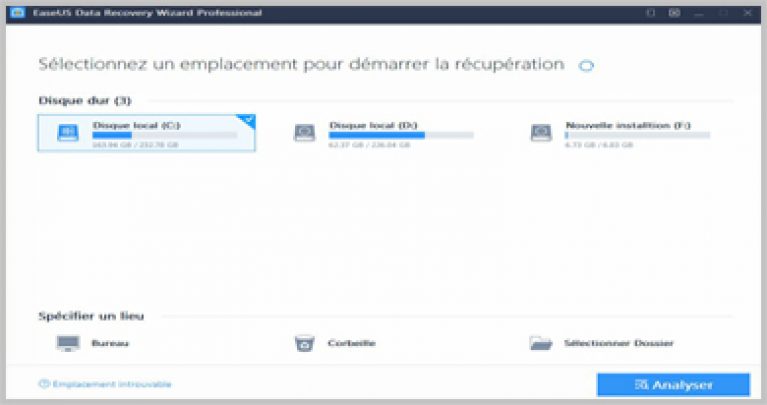


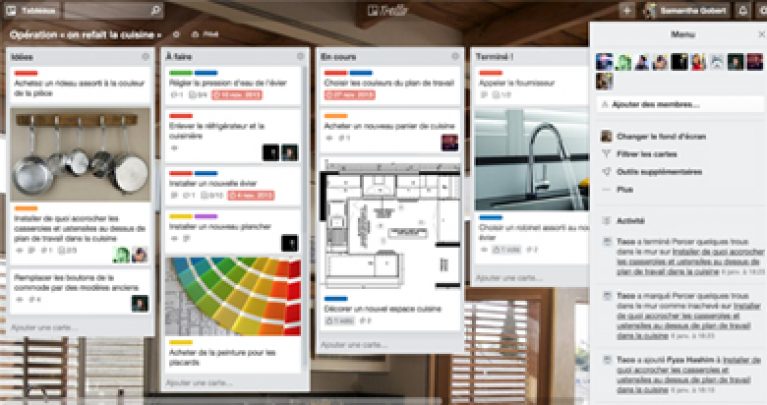
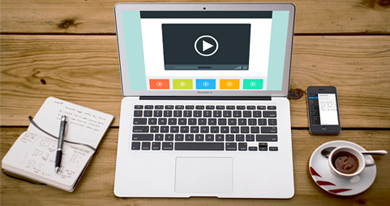

Bah merci pôur l’article il m’a été vraiment été très utile, pour quelqu’un comme moi qui n’est pas une spécialiste de l’informatique cela m’a parue très facil 😉 merci
Bonjour,
Pour une utilisation basique :
Je voudrais savoir quel est (ou quels sont) le meilleurs antivirus gratuit ?
Et quel(s) logiciel(s) (gratuit de préférence), je dois avoir pour bien protéger mon ordinateur ?
*Je préfère des logiciel(s) gratuit pour mon pc portable. Parce que je l’utilise, surtout pour regarder des vidéos, et de temps en temps surfer sur internet.
Cordialement.
Bonjour diarra,
Selon vos besoins, vous trouverez ici tous les antivirus gratuits de qualité 😉 https://www.lebonantivirus.com/meilleur-antivirus-gratuit/
Bonjour à vous est – ce que je peux sans crainte faire 2 choses sur mon pc portable qui est sous Windows 8.1 : Est-ce que je peux désactiver les effets visuels et aussi désactiver les services superflus dont vous parlez dans ce dossier?
Merci à vous et bonne journée.
Bonjour Ophélie,
Oui, vous pouvez le faire, ne gardez que les services utiles, cela va libérer plus de ressources ce qui aidera certainement votre PC à marcher bcp plus vite.
Bonsoir à vous merci pour cet article très instructif que je mettrais peut-être en pratique quand je serai en vacance.
Bonne fin de soirée à vous.
Bonnes vacances,
Profitez de votre temps 😉
Bonjour,
Merci bien pour cette publication très enrichissante
Bonjour
Très belle publication
Bonjour,
Vous écrivez :”Je vous invite donc à passer au chapitre suivant pour booster votre PC au maximum de ses performances. Suivez-moi !”
Dans la pratique, comment vous suit on?
Catherine
Bonsoir Catherine,
Merci pour ta remarque,
J’avais oublié de mettre le lien 🙂
Merci,
Sinon, j’ai suivi toutes les étapes, mais la dernière : “Pour cette raison, vous devez mettre à jour les pilotes de votre PC régulièrement, afin d’optimiser la communication entre le système d’exploitation et les différents composants matériels.”
N’est pas expliquée….
Comment on s’y prend dans la pratique ?
Bonsoir Catherine,
Je te remercie encore une fois pour ton commentaire, soyez la bienvenue sur lebonantivirus.com,
je publierai un article détaillé sur le sujet très prochainement,
Merci,
Sinon, j’ai essayé de le faire avec les moyens du bord, ça veut dire Windows update, puis maconfig.com, maintenant j’ai téléchargé tous les pilotes conseillés, le hic c’est qu’il est fortement conseillé de créer un point de restauration avant de continuer, or cela nécessite vers les 150Go de place libre, ils sont fous ces Gaulois ! Moi j’ai juste 15Gb de libres…. Est-ce que je peux prendre le risque d’installer les pilotes sans créer un point de restauration ????
Sinon, oui, ça marche, mon laptop réagit beaucoup plus vite qu’avant, tous ces conseils sont tout à fait valides. Ça a marché ! Merci beaucoup !
Bonsoir Catherine,
Avec grand plaisir, Je suis heureux que cela vous a aidé.
Merci pour l’article ! Bien expliqué. Mon PC va déjà mieux 🙂